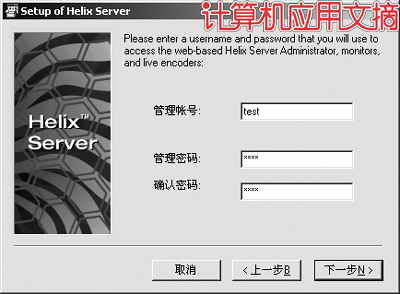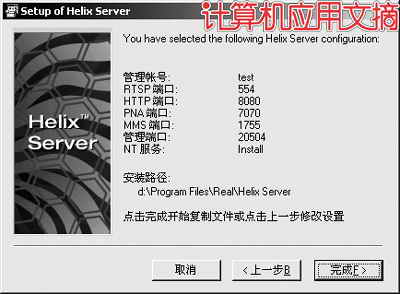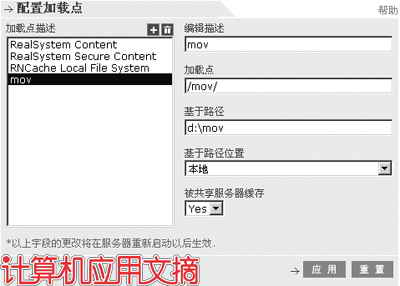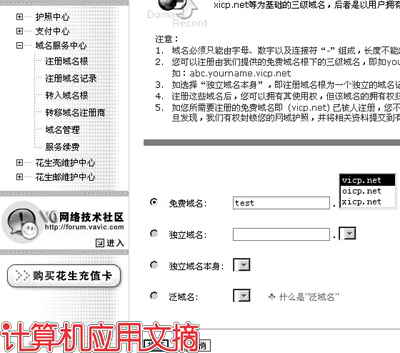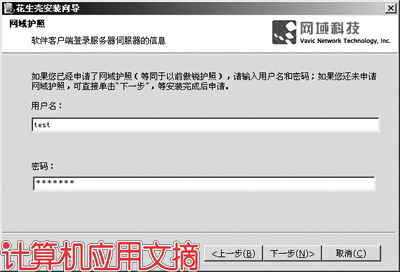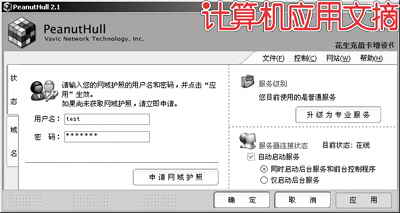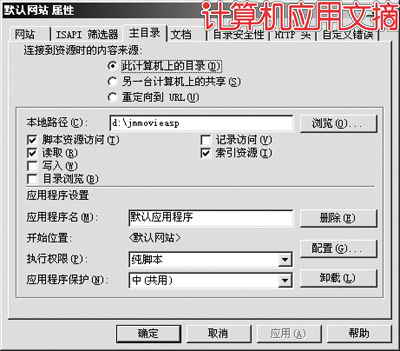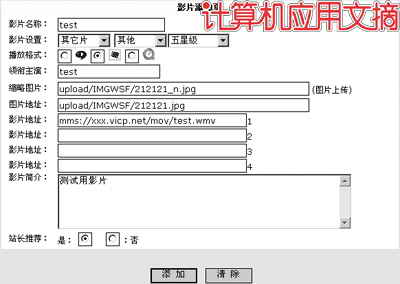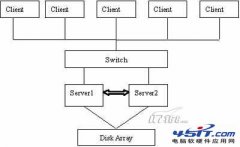|
你是否有许多好电影想与网友分享?通过自建FTP下载?通过工具传给对方?再快的网速也要等待一段时间,何况平时积累的影视资源还很多。你是否羡慕一些网上影院电影资源甚多,介绍详细制作精美?可惜这些网站大都要收费。那么想不想在自己本机上也打造一个类似的网站,方便自己的好友点播呢?本文将用最简单的方法,最详细的流程,带你一步一步打造具有自我风格的视频点播网站。 选择安装合适的流媒体服务器 要实现网上点播那就需要有专门的流媒体服务端,目前我们常用的服务端有两种,微软的Windows Media Server和RealNetworks的Helix Server。这两种服务端各有长处,一般选择其中一个即可,以下分别介绍一下这两种服务端。 Windows Media Server,只要你使用的是微软的Windows 2000 Server或Windows 2003操作系统,在系统里边都自带这项服务,只要在系统盘中将其找出安装即可使用,最重要的是免费。它秉承了Windows系列软件的一贯特点,配置简单而且功能强大,支持.wmv以及.asf等媒体文件格式。如果你使用的是Windows XP系统,很抱歉XP中没有这项服务,在XP下架设最好是安装下边介绍的Helix Server。 Helix Server,RealNetworks的这项服务有多个系统的版本,所以目前流行的系统大部分都能安装。它的优点是功能强大服务较全,不仅支持.rm格式,还支持微软的.wmv格式,所以一般的媒体服务器只须安装一个Helix Server就能满足大部分要求,但它的配置比较复杂。 1.Windows Media Server的安装与配置 以Windows 2003为例,我们可以利用“服务端配置程序”或者在控制面板中的“添加/删除程序”中利用“添加/删除Windows组件”进行安装。在该菜单下勾选“Windows Media Services”,点击下一步系统便自动将该服务安装到计算机上(图1)。 安装完成后可以在管理工具中找到Windows Media Service,点击进入配置页面。双击菜单中的“发布点”,对发布点进行配置。双击“<默认>(点播)”,进入到点播的设置,这里注意检查页面下方的“< >”图标是否呈灰色,如果是绿色请点击它开启单播服务(图2)。 如果需要更多的文件支持,或者是媒体文件夹在其他目录,可以通过建立新的发布点解决。新发布点以d:\mov目录为例,在“发布点”上点击右键,选择“添加发布点(高级)”(图4),在弹出的窗口中选择发布点类型为“点播”,发布点名称“mov”(注意,这个“发布点名称”是将来访问该目录中媒体的路径名,在此暂且将其定为“mov”),内容位置“d:\mov”,确认修改(图5)。 PCD工具谱 软件名称: Helix Server 软件版本: 9.04 授权方式: 试用软件 软件大小: 9.76MB 下载地址: 使用Helix Server之前,首先要 ●安装注意事项 Helix Server安装时的选项比较多,以下是须要注意的几个重要步骤。 第一:管理员设置,由于Helix Server是以Web方式管理,为了系统的安装以及维护方便需要相关的管理账号以及管理密码(图6)。 ●配置Helix Server 双击快捷方式“Helix Server Administrator”并用之前注册的用户名和密码登入管理界面。 a.连接控制 点击左边主菜单“服务器设置”中的“连接控制”。“用户最大连接数”,一般以普遍的ADSL拨号上网为例,考虑到影片占用的上行带宽,最大用户连接一般不超过15人。“仅提供RealPlayers连接”和“仅提供RealPlayer Plus连接”是防止他人通过其他软件下载影片所做的预防措施,不过对于如今日益完善的流媒体下载软件来说一般没什么用,就让它们保持“Off”状态。“最大带宽”,限制用户连接所占用的带宽,毕竟为了机器的正常上网还需要保留一定带宽供自己使用,同样对比自己的网速决定(图8)。最后记得“应用”该设置,如果设置成功系统将弹出提示窗口。 在“服务器设置”→“配置加载点”中对影片加载点进行配置,以影片文件放在d:\mov目录中为例。首先点击配置窗体上方的“+”字样符号,系统将自动分配声称一个名为“Content1”的加载点,在“编辑描述”中将其改为成一个比较好认的名称,此处笔者使用的同样是“mov”。以下的“加载点”是配置的重点,这里相当于Windows系统中发布点设置中的路径别名,默认是“/”表示的是根目录,为了管理方便在此将其改为“/mov/”(一定要在路径后边补上“/”,否则将无法应用)。“基于路径”中填写的也就是上方所说的影片文件所在目录“d:\mov”。“基于路径位置”,这个按照默认的“本地”就可以了(图9)。重复以上步骤直至将所有加载点设置完毕。在应用设置之后需要重新启动服务器,点击页面右上角的“重启服务器”按钮即可,最后点击旁边的“重载页面”查看设置是否生效。 由于Helix Server支持多种媒体格式,所以在访问时要注意访问的协议。 如果使用的媒体格式为.rm,用“rtsp://服务器ip/加载点名/电影目录名/电影文件名”进行访问。参照以上设置,假设在d:\mov中有一个名为test.rm的文件,而d:\mov对应了加载点“/mov/”,那么其播放路径为“rstp://127.0.0.1/mov/test.rm”。 同理,如果在d:\mov目录中有名为test.wmv或者test.asf等微软的流媒体文件时,那么播放协议要改成“mms://服务器ip/加载点名/电影目录名/电影文件名”,如“mms://127.0.0.1/mov/test.wmv”,其他与前文所描述的.rm文件播放方法相同。 提示:无论是Media Server还是Helix Server在安装和配置加载点以及文件目录和文件名最好不要使用中文名称,否则在点播或者发布链接时可能出现一些莫名其妙的错误。 虽然其他人可以通过IP来访问你的站点,但由于目前一般用户拨号上网的IP在每次拨号时都会改变,也不可能每次自己IP改变之后再去通知,所以申请一个动态域名是必须的步骤,这里笔者选用的是在网络比较常用的动态域名解析工具“花生壳”,它提供完全免费的动态域名解析服务。 1.申请和配置“花生壳”账号 首先到花生壳的站点也就是网域科技的主 注册完成后登录网站,点击 “域名服务中心”→“注册域名记录”,在该页面下的“免费域名”中输入富有个性的站点名称以及选择相应的域名后缀,现在一共有vicp.net、oicp.net、xicp.net三种域名可供选择,点击提交即可完成注册(图10)。 如果你是Windows 98/me的用户请下载其1.0版本客户端,Windows 2000/XP/2003可以使用2.1或以上的版本(花生壳下载地址 想要传播就需要有一个属于自己的门面也就是影片点播站的主页,为了节省时间暂且从网络上下载一个他人设计好的影片点播模板使用,这里笔者选用的是金梅在线电影会员版,下载完毕后将得到名为jmmovieasp.rar的压缩包,将其解压到d:\中备用,此时该文件夹名称默认为jmmovieasp(下载地址 1.配置IIS 在控制面板的“添加/删除程序”→“添加/删除Windows组件”中找到“Internet 信息服务(IIS)”并勾选,点击下一步进行安装。在“我的电脑”上点击右键选择“管理”,按照以下步骤查找“Internet 信息服务”→“网站”→“默认网站”。点击右键查看“默认网站属性”,在“主目录”选项卡的“本地路径”中输入d:\jmmovieasp,其他设置不变,确认并启动“默认网站”。此时便可用网 现在用http://域名或IP/login.asp, 3.添加和点播影片 点击管理页面左边的“添加电影”即可对影片进行添加,不过这里要注意一点,如果带图片简介的话请先点击“(图片上传)”再进行其他资料的添加。在填写影片地址时就将原本测试用的地址127.0.0.1全部替换成动态域名,假设xxx.vicp.net为申请的动态域名,原本在上文中用来测试的mms://127.0.0.1/mov/test.wmv要在互联网播放时应该替换为mms://xxx.vicp.net/mov/test.wmv(图14)。 用户在用以上方法设置并登录时可能会遇到无法找到页面等错误,通过改变包含主页文件夹的权限即可解决该问题。 如果是Win2K/2003系统,按照上述方法安装点播主页,在“jmmovieasp”上点右键,查看文件夹“属性”→“安全”,添加用户“Everyone”,然后点击“Everyone”用户勾上“写入”权限即可。 如果是WinXP系统在查看属性时没有“安全”这个选项卡时请按照以下步骤设置:“工具”→“文件夹选项”,点开“查看”标签,在其下的选项列表中将“适用简单文件共享(推荐)”前的钩去掉,其他与Win2K/2003系统设置步骤相同。 结语 开启IIS打开“花生壳”启动流媒体服务器,在浏览器上输入自己的动态域名,一个全新的多媒体点播站点将出现在我们面前,不过它仅仅初具雏形,之后还要找更多插件和更新的影片充实自己的站点,最后就要看你的带宽是否经受得起大流量的考验了。 |


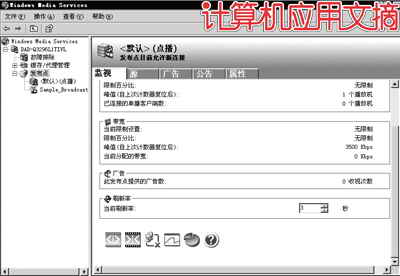
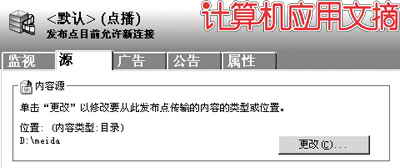

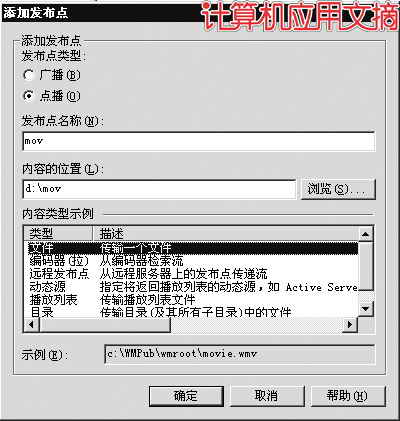
 http://software-dl.real.com/1345cb38bc3587fdfe04/serverg2/rs904-win32.exe
http://software-dl.real.com/1345cb38bc3587fdfe04/serverg2/rs904-win32.exe